先阅读以下说明,然后回答问题1至问题4。[说明]通过Windows 2003创建简单邮件服务器,首先需要安装POP3和SMTP服务组件,打开“控制面板/添加或删除程序”,单击左侧的“添加/删除Windows组件”, 双击“应用程序服务器”选项,其安装界面如图14-2所示。为了配置邮件服务器,必须在如图14-2所示的界面中选择哪两项(不需要对邮件服务器进行远程Web管理)?
题目
先阅读以下说明,然后回答问题1至问题4。
[说明]
通过Windows 2003创建简单邮件服务器,首先需要安装POP3和SMTP服务组件,打开“控制面板/添加或删除程序”,单击左侧的“添加/删除Windows组件”, 双击“应用程序服务器”选项,其安装界面如图14-2所示。

为了配置邮件服务器,必须在如图14-2所示的界面中选择哪两项(不需要对邮件服务器进行远程Web管理)?
相似考题
更多“ 先阅读以下说明,然后回答问题1至问题4。[说明]通过Windows 2003创建简单邮件服务器,首先需要安装POP3和SMTP服务组件,打开“控制面板/添加或删除程序”,单击左侧的“添加/删除Windows组件””相关问题
-
第1题:
默认情况下,POP3和SMTP服务是不会被安装的,需要手工添加。如果通过“添加/删除Windows组件”窗口完成POP3和SMTP服务的安装,用到的选项是什么?
正确答案:POP3用到“电子邮件服务”SMTP用到“应用程序服务器”和“Internet信息服务(IIS)”。
POP3用到“电子邮件服务”,SMTP用到“应用程序服务器”和“Internet信息服务(IIS)”。 解析:可以通过如下步骤,在Windows Server 2008下实现POP3服务和SMTP服务。
1.安装POP3和SMTP服务组件
Windows Server 2008默认情况下是没有安装POP3和SMTP服务组件的,因此我们要手工添加。
(1)安装POP3服务组件。以系统管理员身份登录Windows Server 2008系统。选择“控制面板”→“添加或删除程序”→“添加/删除Windows组件”,在弹出的“Windows组件向导”对话框中选中“电子邮件服务”选项,单击“详细信息”按钮,可以看到该选项包括两部分内容:POP3服务和POP3服务Web管理。为方便用户远程Web方式管理邮件服务器,建议选中“POP3服务Web管理”。
(2)安装SMTP服务组件。选中“应用程序服务器”选项,单击“详细信息”按钮,接着在“Internet信息服务(IIS)”选项中查看详细信息,选中“SMTP Service”选项,最后单击“确定”按钮。此外,如果用户需要对邮件服务器进行远程Web管理,一定要选中“万维网服务”中的“远程管理(HTML)”组件。完成以上设置后,单击“下一步”按钮,系统就开始安装配置POP3和SMTP服务了。
2.配置POP3服务器
(1)创建邮件域。选择“开始”→“管理工具”→“POP3服务”,弹出POP3服务控制台窗口。选中左栏中的POP3服务后,选择击右栏中的“新域”,弹出“添加域”对话框,接着在“域名”栏中输入邮件服务器的域名,也就是邮件地址“@”后面的部分,如“CSAI.cn”,最后单击“确定”按钮。其中“CSAI.cn”为在Internet上注册的域名,并且该域名在DNS服务器中设置了MX邮件交换记录,解析到Windows Server 2008邮件服务器IP地址上。
(2)创建用户邮箱。选中刚才新建的“CSAI.cn”域,在右栏中单击“添加邮箱”,弹出“添加邮箱”对话框,在“邮箱名”栏中输入邮件用户名,然后设置用户密码,最后单击“确定”按钮,完成邮箱的创建。
3.配置SMTP服务器
完成POP3服务器的配置后,就可开始配置SMTP服务器了。选择“开始”→“程序”→“管理工具”→“Internet信息服务(IIS)管理器”,在“IIS管理器”窗口中右键单击“默认SMTP虚拟服务器”选项,在弹出的菜单中选中“属性”,进入“默认SMTP虚拟服务器”窗口,切换到“常规”标签页,在“IP地址”下拉列表框中选中邮件服务器的IP地址即可。单击“确定”按钮,这样一个简单的邮件服务器就架设完成了。
完成以上设置后,用户就可以使用邮件客户端软件连接邮件服务器进行邮件收发工作了。在设置邮件客户端软件的SMTP和POP3服务器地址时,输入邮件服务器的域名“CSAI.cn”即可。
4.远程Web管理
Windows Server 2008还支持对邮件服务器的远程Web管理。在远端客户机中,运行Ⅲ浏览器,在地址栏中输入“https://服务器IP地址:8098”,将会弹出“链接”对话框,输入管理员用户名和密码,单击“确定”按钮,即可登录Web管理界面。 -
第2题:
阅读以下关于DHCP服务器配置的技术说明,根据要求回答问题1~问题5。
【说明】
某局域网采用基于Windows Server 2003操作系统的DHCP服务器自动分配IP地址,其网络拓扑结构如图2-6所示。DHCP服务器分配的地址范围如图2-7所示。
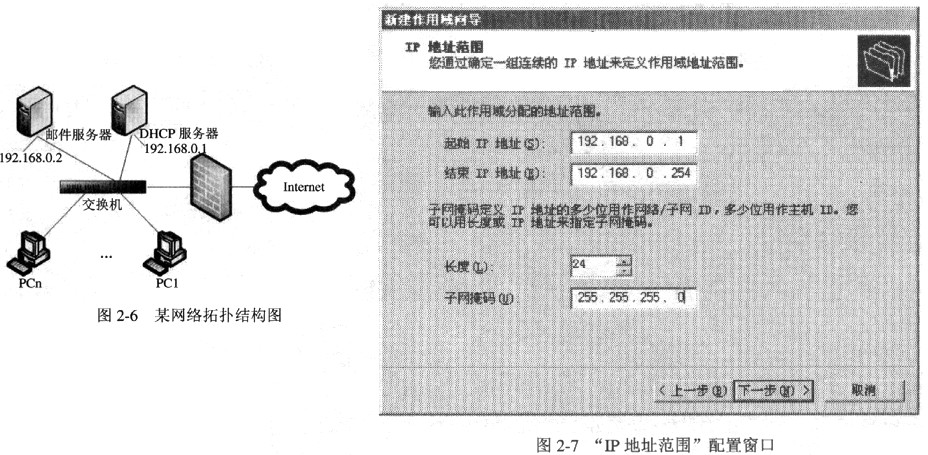
配置Windows Server 2003 DHCP服务器的第一步是,为该服务器分配一个(1)地址。对于DHCP服务组件的安装,可以依次选择“控制面板→添加或删除程序→添加/删除Windows组件”来安装,也可以通过(2)来安装该服务组件。
(1) A.动态IP B.静态IP C.虚电路IP D.虚拟IP
(2) A.Internet信息服务(IIS) B.域林(Domain Forest) C.服务器角色 D.Active Directory
正确答案:(1)B或静态IP(2)C或服务器角色
(1)B,或静态IP(2)C,或服务器角色 解析:这是一道要求读者掌握基于Windows 2003系统的DHCP服务器安装常识的实际操作题。本题的解答思路如下。
配置Windows 2003 DHCP服务器的第一步是,为该服务器分配一个静态IP地址。如果该服务器的IP地址是动态分配,那么会使得客户端与DHCP服务器失去联系,所以DHCP服务器不能使用动态分配的 IP地址。
以系统管理员身份登录Windows Server 2003系统,依次选择“控制面板→添加或删除程序→添加/删除Windows组件”,在弹出的“Windows组件向导”配置界面的“组件”列表中,勾选“网络服务”选项,单击[详细信息]按钮,接着在“网络服务的子组件”列表中勾选“动态主机配置协议(DHCP)”复选框,依次单击[确定]、[下一步]按钮,操作系统将开始配置和安装DHCP服务。
另外,也可以通过服务器角色来安装DHCP服务器。先以系统管理员身份登录Windows Server 2003系统,接着依次选择“开始→管理工具→管理您的服务器”,在弹出的“管理您的服务器”窗口中选中“添加或删除角色”连接。单击[下一步]按钮,在“服务器角色”栏中选中“DHCP服务器”,连续单击[下一步]按钮即可完成DHCP服务组件的安装。 -
第3题:
在Windows98中,要了解已安装的组件,可从“控制面板”中运行“添加/删除程序”,打开“添加/删除程序”属性对话框,然后从它的“()”标签中得到相关信息。
Windows安装程序
略 -
第4题:
IIS(Internet Information Server)是微软公司推出的 _____ 服务器程序。安装windows Server2003时,将自动安装IIS并建立默认的站点。IIS只能运行于基于 _____ 技术的windows平台,因此不能在windows98或Windows ME上安装。IIS的安装步骤如下:
(1)准备好windows 2003安装光盘,放置于光盘驱动中。
(2)单击[开始] [设置] [控制面板] 命令,打开[控制面板] 窗口,然后再打开[添加/删除程序] 对话框。
(3)单击 _____ 按钮,弹出[windows组件向导] 。在这里,可以看到目标系统中已经安装和没有安装的各种windows组件。目前打勾的项是已经安装的组件,空白的是没有安装的组件,打钩但是颜色发灰的是部分安装的组件。我们将要安装的是“Internet信息服务(IIS)”。
(4)用鼠标选中 _____ ,然后单击右下角的 _____ 按钮。
(5)确认所有必需的组件前都已打勾后,单击[确定] 按钮,回到[添加/删除Windows组件] 窗口,单击[下一步] 按钮,这时安装程序开始从windows安装光盘复制所需的文件到硬盘上。
正确答案:Web NT 添加/删除Windows组件 Internet信息服务(IIS) 详细信息
Web NT 添加/删除Windows组件 Internet信息服务(IIS) 详细信息 -
第5题:
利用“控制面板”打开“添加删除程序”窗口,以下()不是添加/删除程序的功能。A.更改或删除程序
B.添加/删除程序Windows组件
C.添加新程序
D.创建启动盘
参考答案:D
